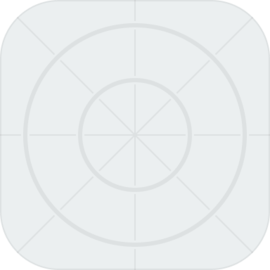在使用Windows操作系统的过程中,很多用户会遇到开始菜单卡住的问题。这不仅影响了工作效率,还可能导致其他程序的滞后。如果你正面临着这个困扰,不用担心,本文将为你提供一系列有效的排查与修复方法。
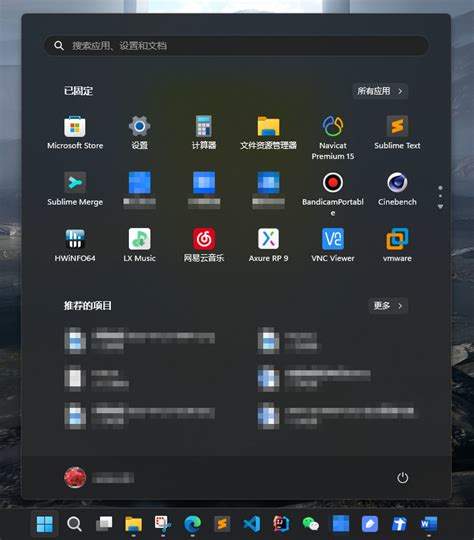
一、重启电脑
虽然听起来简单,但重启电脑是解决许多问题的有效方法。在进行任何复杂的排查之前,先尝试将电脑重启一次。此时系统会重新加载所有服务和应用,可能会解决开始菜单的卡顿问题。
二、检查系统更新
有时开始菜单的问题可能是由于系统版本过时导致的。你可以通过以下步骤检查并更新系统:
点击“开始”按钮,选择“设置”。
在设置页面中,选择“更新和安全”。
点击“检查更新”,确保你的系统是最新版本。
更新完成后重新启动电脑,查看问题是否解决。
三、重置开始菜单
Windows提供了一种简单的方法来重置开始菜单,具体步骤如下:
按下“Windows + R”键,打开运行窗口,输入“powershell”,然后按下“Ctrl + Shift + Enter”键以管理员身份运行。
在PowerShell窗口中,输入以下命令:
GetAppxPackage AllUsers | Foreach {AddAppxPackage DisableDevelopmentMode Register $($_.InstallLocation)\AppXManifest.xml}按下回车键然后耐心等待命令执行完成。
完成后重新启动电脑,检查开始菜单是否恢复正常。
四、创建新的用户账户
在某些情况下,用户个人账户可能会出现问题。此时可以通过创建新的用户账户来解决。操作步骤如下:
打开“设置”,选择“账户”。
点击“家庭和其他用户”,然后选择“添加其他人到这台电脑”。
按照提示创建一个新的用户账户。
重启电脑使用新账户登录,查看开始菜单是否正常。
五、运行系统文件检查器
系统文件损坏可能是导致开始菜单卡住的原因之一。可以通过运行系统文件检查器来扫描和修复这些文件:
按下“Windows + R”键,输入“cmd”,然后按下“Ctrl + Shift + Enter”以管理员身份运行命令提示符。
在命令提示符中输入以下命令:
sfc /scannow按下回车键等待扫描完成。
如果发现问题,系统会自动修复,完成后重启电脑,检查开始菜单的状态。
六、检查第三方软件
有时候第三方软件(尤其是系统优化工具或安全软件)可能会干扰开始菜单的正常运行。尝试暂时禁用或卸载这些软件,然后重启电脑,查看问题是否得到解决。
七、进行系统恢复
如果以上方法都未能解决问题,可以考虑进行系统恢复。系统恢复可以将你的系统还原到一个尚未出现该问题的时间点。具体步骤如下:
在“设置”中,选择“更新和安全”。
点击“恢复”,然后选择“开始”进行系统恢复。
按照提示选择一个恢复点,完成恢复过程。
开始菜单卡住并不是严重的问题,通过以上几种方法一般都能轻松解决。在日常使用中,保持操作系统和软件的更新,注意避免安装不必要的第三方软件,可以有效减少此类问题的发生。如果尝试了所有方法仍无效,建议联系专业的技术支持,以获取更深入的帮助。